- Optimizar la indexación y dominar los comandos de búsqueda de Windows acelera drásticamente la localización de archivos.
- Buscadores externos como Everything, WizFile o SearchMyFiles encuentran ficheros casi al instante y añaden filtros avanzados.
- En entornos con muchos documentos, un gestor documental con OCR y metadatos permite búsquedas precisas y gestión centralizada.
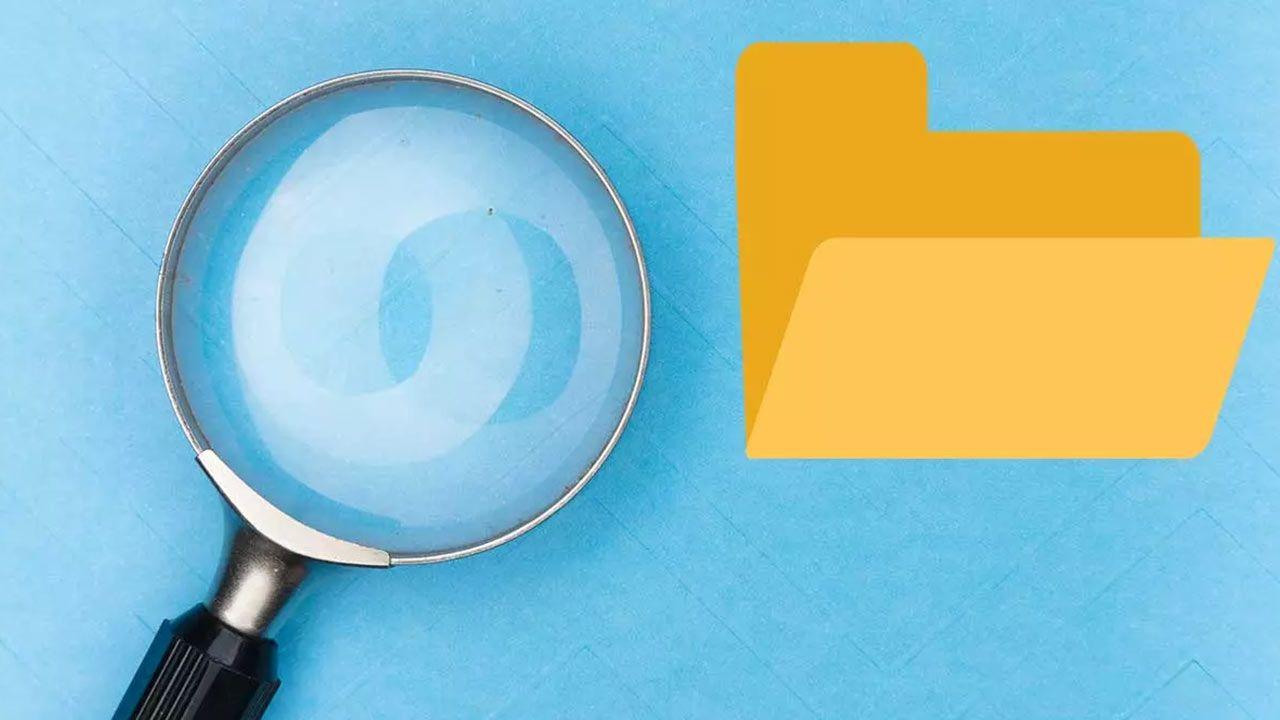
Si tienes la sensación de que pierdes más tiempo buscando archivos que trabajando, no eres el único. Entre documentos, fotos, descargas, proyectos y copias duplicadas, cualquier PC termina convertido en un pequeño caos donde encontrar algo concreto puede tardar minutos… o directamente no llegar nunca.
La buena noticia es que Windows y varias aplicaciones especializadas ofrecen herramientas y trucos para localizar archivos casi al instante, tanto por nombre como por contenido, tamaño, tipo o fecha. En esta guía vas a ver cómo sacar todo el partido a la búsqueda de Windows 10 y 11, qué hacer cuando el sistema no encuentra nada, y qué programas externos conviene usar para buscar todavía más rápido.
Cómo funciona la búsqueda en Windows 10 y Windows 11
Antes de instalar nada, merece la pena entender cómo trabaja el sistema. Windows mantiene un índice interno con la ubicación y características básicas de los archivos, de manera que, cuando buscas, no tenga que revisar disco por disco, carpeta por carpeta, algo que sería eterno en equipos con muchos datos.
En Windows 10 ese buscador está muy presente en la barra de tareas y en el menú Inicio. Basta con escribir el nombre de un programa, documento, carpeta o incluso una palabra genérica, y el sistema devuelve resultados mezclando aplicaciones, ajustes del panel de configuración, archivos e incluso resultados web.
En Windows 11 el comportamiento es parecido, aunque la interfaz es algo distinta y más minimalista. Puedes teclear directamente en el cuadro de búsqueda de la barra de tareas o abrir Inicio y empezar a escribir para que aparezcan de inmediato aplicaciones, documentos recientes y otros elementos relacionados.
Este buscador global depende al 100% del índice de Windows. Si un archivo o carpeta no está indexado, no aparecerá en los resultados aunque exista en el disco, y ahí es donde entra en juego el Explorador de archivos y algunas configuraciones adicionales.
Buscar desde el Explorador de archivos como un pro
Además del buscador del menú Inicio, el propio Explorador de archivos incluye una barra de búsqueda específica en la parte superior derecha de cada ventana. Desde ahí puedes centrar la búsqueda en una unidad, una carpeta concreta o todo el PC, según dónde te sitúes antes de escribir.
En versiones recientes de Windows, esta búsqueda parece sencilla, pero en realidad esconde muchas opciones avanzadas. En Windows 10, al hacer una búsqueda aparece la pestaña “Herramientas de búsqueda” en la cinta (Ribbon), desde donde puedes filtrar por fecha, tamaño, tipo de archivo, carpeta, historial de búsquedas o incluso guardar esa búsqueda para más adelante.
En Windows 11, la cinta se ha simplificado y algunas funciones se han reducido o movido. Ahora cuentas con un botón de “Opciones de búsqueda” en la barra de herramientas que te permite ajustar mejor dónde buscar (solo carpeta actual o también subcarpetas), si incluir archivos comprimidos, si revisar el contenido de los documentos de texto, y aplicar filtros por tamaño, tipo o fecha.
Con estas herramientas, el buscador del Explorador deja de ser un simple cuadro de texto y se convierte en una forma muy potente de encontrar rápidamente archivos concretos dentro de grandes árboles de carpetas, siempre que sepas jugar con los filtros.
Mejorar e incluso reconstruir la indexación de Windows
Uno de los motivos más habituales por los que Windows no encuentra nada es que el índice se ha corrompido o se ha quedado desactualizado. El sistema crea un índice con la ruta y nombre de todos los archivos que decide indexar; si ese índice falla, las búsquedas se vuelven lentas, devuelven pocos resultados o ninguno.
Para arreglarlo puedes usar la herramienta “Opciones de indización”, accesible desde el propio buscador de Windows escribiendo “Opciones de indización” en Inicio. Desde esa ventana puedes ver qué ubicaciones se están indexando (por defecto, carpetas de usuario, menú Inicio y poco más) y, si algo va mal, pulsar en “Opciones avanzadas” y luego en “Reconstruir” en el apartado de solución de problemas.
Además, en Windows 10 tienes un apartado específico en Configuración llamado “Buscando en Windows”, mientras que en Windows 11 estas opciones están dentro de Configuración > Privacidad y seguridad > Búsqueda en Windows. En ambos casos puedes elegir entre un modo de indexación clásico (solo algunas carpetas) o mejorado (prácticamente todo el disco), revisar el estado de la indexación y excluir carpetas que no te interese que aparezcan en las búsquedas.
En los nuevos Copilot+ PC, Microsoft ha dado un paso más con la llamada indexación semántica. Además de la indexación tradicional, estos equipos crean un índice capaz de relacionar conceptos: si buscas “pasta”, puede mostrarte también documentos o fotos de “lasaña” o recetas relacionadas, aunque no coincida la palabra. Todo este índice semántico se guarda localmente, ya sea en el propio dispositivo o en un PC en la nube de Windows 365, y Microsoft indica que no se envía a sus servidores ni se usa para entrenar modelos de IA.
En Copilot+ PC esta indexación semántica viene activada por defecto, pero puedes desactivar ciertas ubicaciones o tipos de archivo yendo a Configuración > Privacidad y seguridad > Buscar en Windows > Opciones avanzadas de indexación. Eso sí, Microsoft recomienda mantener el equipo enchufado un buen rato la primera vez para que el proceso de indexación inicial se complete sin frenar el rendimiento.
Trucos de búsqueda con comandos y comodines
Más allá de los botones y menús, la búsqueda de Windows soporta una especie de “mini lenguaje” con operadores y filtros que te permiten afinar al máximo desde la barra de búsqueda del Explorador. Una vez te acostumbras, es más rápido escribir un par de comandos que ir abriendo menús.
Para empezar, puedes usar operadores booleanos como NOT, OR, comillas y paréntesis. Por ejemplo, “perro NOT gato” (o “perro -gato”) busca ficheros relacionados con perro que no contengan la palabra gato; “perro OR gato” devuelve archivos que contengan una u otra palabra; las comillas permiten buscar una frase exacta, y los paréntesis indican que las palabras pueden estar en cualquier orden, como (perro gato).
Luego tienes los filtros generales, que se escriben como “filtro:valor”. Algunos de los más útiles son fecha:, modificado:, creado:, tamaño:, clase:, ext:, carpeta: o archivo:. Por ejemplo, “fecha:hoy” o “fecha:ayer” limita los resultados a archivos tocados ese día; “tamaño:grande” filtra por tamaño; “clase:imagen” devuelve fotos de cualquier formato; y “ext:jpg” centra la búsqueda en ese tipo de archivo.
Además, puedes combinar comodines como el asterisco para buscar cuando solo recuerdas una parte del nombre. Una búsqueda del estilo soft* encontrará todos los archivos cuyo nombre empiece por “soft” (software, softonic, soft-prueba…), y *soft* localizará cualquiera que tenga esa cadena en medio. Del mismo modo, *.gif mostrará todas las imágenes GIF en la carpeta actual y sus subcarpetas.
Hay filtros aún más específicos para ciertos tipos de contenido, como diapositivas: para contar el número de hojas de una presentación, comentario: para localizar anotaciones en documentos de Word, o campos como artista:, álbum:, pista:, género:, duración:, año:, orientación:, ancho: y alto: para buscar canciones, vídeos o imágenes basándote en sus metadatos.
Localizar archivos grandes para liberar espacio
Cuando el disco está al límite, lo primero es encontrar qué está ocupando tanto. Desde el propio Explorador puedes buscar archivos por tamaño y ordenar resultados para detectar rápidamente los más pesados y decidir si los borras o los mueves.
En Windows basta con abrir el Explorador (Win + E), seleccionar la unidad que quieras revisar y usar el cuadro de búsqueda. Puedes hacer clic en el cuadro y, desde la pestaña Buscar (en Windows 10), desplegar el apartado “Tamaño” en la sección Refinar para elegir categorías predeterminadas como vacíos, minúsculos, pequeños, medianos, grandes, enormes o gigantescos.
Otra opción es hacer clic en el encabezado de la columna “Tamaño” en la vista de detalles y seleccionar los rangos de tamaño que te interesen, aplicando el filtro directamente desde el listado de archivos. Ambas formas trabajan con los mismos tramos predefinidos.
Si necesitas más precisión, puedes escribir a mano en la barra de búsqueda algo como tamaño:>500MB para localizar todos los archivos que ocupen más de 500 MB, o usar valores diferentes según lo que quieras rastrear. Después, ordenar por tamaño te dejará en la parte superior los verdaderos “monstruos” de tu disco.
Además del Explorador, algunos fabricantes recomiendan herramientas externas como WizTree, WinDirStat o SpaceSniffer para representar el uso del espacio en forma de mapas visuales, donde cada bloque representa carpetas y archivos proporcionalmente a su tamaño. Estas utilidades son muy útiles para ver de un vistazo qué directorios se están comiendo el almacenamiento.
Gestión de archivos del sistema y temporales
Una parte importante del espacio perdido suele estar ocupada por archivos temporales, restos de actualizaciones y otros ficheros del propio sistema que ya no sirven para nada. Ir borrándolos a mano puede ser peligroso si no sabes qué tocas, así que lo mejor es usar las herramientas que el propio Windows ofrece.
Para ello, abre el Explorador, sitúate en la unidad principal (normalmente C:), haz clic derecho sobre ella y selecciona “Propiedades”. Desde ahí puedes acceder a opciones como el limpiador de archivos temporales y contenido sobrante de Windows Update o del antivirus, que el sistema identificará por ti para que los elimines con seguridad.
De este modo, Windows se encarga de rastrear esos ficheros de sistema prescindibles y ofrecerte una lista de lo que se puede purgar sin riesgo. Es una manera rápida de recuperar varios gigas de golpe, especialmente después de grandes actualizaciones del sistema operativo.
Programas externos para buscar archivos al instante
El buscador integrado de Windows ha mejorado mucho, pero cuando manejas millones de archivos o quieres funciones extra muy específicas, entran en juego aplicaciones de terceros especializadas en búsqueda ultrarrápida.
Muchos de estos programas aprovechan el índice del propio sistema o leen directamente estructuras internas como la tabla maestra de archivos (MFT) en discos NTFS, logrando resultados al instante con un consumo de recursos mínimo. Además, suelen incorporar filtros avanzados, búsqueda por contenido, guardado de consultas y otras funciones que no están presentes de serie.
SearchMyFiles: búsquedas ultra detalladas
SearchMyFiles, de Nirsoft, es una utilidad portable muy potente para buscar archivos por prácticamente cualquier criterio. Su interfaz no es la más bonita del mundo, pero a cambio ofrece un nivel de personalización enorme: puedes filtrar por fecha de creación, modificación y último acceso, por atributos, por tamaño, por extensiones, por rutas incluidas o excluidas, y también por el contenido del archivo.
Entre sus modos destaca la búsqueda de archivos duplicados, no duplicados, con el mismo nombre y otras variantes similares. Esto la convierte en una gran aliada para detectar ficheros repetidos y liberar espacio sin romper nada importante. El programa muestra listas detalladas que puedes guardar en HTML, CSV, XML o copiar al portapapeles.
En las opciones de búsqueda puedes escoger si quieres excluir directorios del sistema y carpetas ocultas, ajustar la profundidad de escaneo y definir con precisión el conjunto de archivos sobre el que trabajar. Una vez lanzas la búsqueda con “Start Search”, los resultados aparecen en otra ventana, donde puedes ordenar, filtrar y seleccionar elementos.
Una de las últimas mejoras de SearchMyFiles es la posibilidad de buscar coincidencias dentro del texto de los documentos, no solo por nombre. Activando la opción “File Contains > Text” podrás localizar documentos en función de una palabra o frase contenida en su interior, algo muy útil cuando recuerdas el tema pero no el título.
Desde el menú contextual de cada resultado puedes borrar archivos, renombrarlos, abrirlos o ir directamente a la carpeta donde se encuentran, lo que facilita mucho la gestión posterior. Y al ser una herramienta portable, no necesitas instalar nada en el sistema, basta con descomprimir y ejecutar.
Everything: el buscador instantáneo por excelencia
Everything es uno de los nombres clásicos cuando se habla de buscar archivos en Windows casi al instante. Es gratuito, muy ligero (el ejecutable ronda los 2 MB) y consume poquísima memoria RAM, lo que lo convierte en una opción ideal incluso en equipos modestos.
La primera vez que se ejecuta, Everything crea un índice de todo el contenido de tus discos locales. A partir de ahí, las búsquedas son instantáneas y se actualizan en tiempo real cada vez que se crean, borran o renombran archivos. Escribir en la barra superior es suficiente para ir filtrando en vivo la lista de resultados.
Incluye filtros por tipo de archivo, rutas, extensiones y otros criterios desde el menú “Búsqueda”, lo que te permite acotar resultados cuando trabajas con cientos de miles de ficheros. También ofrece un sistema de “Marcadores” para guardar consultas frecuentes y poder lanzarlas de nuevo sin tener que escribir nada.
Otro punto interesante es su servidor HTTP integrado, que te permite realizar búsquedas remotas contra tu PC desde otros equipos en tu red local, e incluso desde internet si lo configuras debidamente (con los riesgos que implica). Eso sí, su catálogo de funciones no es tan amplio como el de algunos competidores más avanzados.
En definitiva, Everything destaca por su combinación de velocidad brutal, interfaz sencilla y nulo consumo de recursos, siendo una solución ideal para cualquiera que quiera mejorar las búsquedas sin complicarse demasiado.
WizFile: velocidad extrema leyendo la MFT
WizFile es otro buscador pensado para encontrar cualquier archivo de tu PC en cuestión de segundos, tanto en discos duros como en SSD o recursos compartidos en red. Su truco está en que, en unidades NTFS, lee directamente la tabla maestra de archivos (MFT), por lo que no necesita generar ni mantener una base de datos aparte: guarda todo en memoria y reacciona al instante.
Su interfaz es muy clara: un cuadro de búsqueda en la parte superior y la lista de resultados debajo, con columnas de nombre, ruta, tamaño, fecha de modificación, etc. Puedes filtrar por tipo de archivo, tamaño, fecha y ubicación, y los resultados aparecen mientras escribes, sin retrasos apreciables.
El programa está disponible tanto en versión instalable como en formato portable, de modo que puedes usarlo desde un pendrive si lo necesitas. Para uso personal es completamente gratuito, lo que lo hace especialmente atractivo para usuarios domésticos.
Su gran punto fuerte es la combinación de velocidad y facilidad de uso, pensada para gente que quiere algo más potente que el buscador de Windows pero sin volverse loco con configuraciones avanzadas. Algunos usuarios avanzados pueden echar en falta funciones extra, pero para el día a día va sobrado.
En comparación con otras herramientas, la curva de aprendizaje es mínima: basta con ejecutar, escribir lo que buscas y usar algún que otro filtro si quieres refinar la lista. Poco más que aprender, y mucho tiempo que ahorras.
Listary: búsqueda integrada en cualquier parte
Listary adopta un enfoque diferente: en lugar de ser solo una ventana de búsqueda, se integra en todo el sistema como un lanzador y buscador universal. Puedes invocarlo en cualquier momento pulsando dos veces la tecla Control izquierda, y aparecerá un cuadro de texto superpuesto donde escribir lo que quieras encontrar.
Desde ese cuadro puedes abrir archivos, lanzar programas, navegar a carpetas e incluso mover y copiar archivos entre directorios de forma rápida. Además, se integra con gestores de archivos populares como Total Commander, Directory Opus, XYplorer, Xplorer2, WinRAR, FileZilla y otros, añadiendo búsqueda instantánea sobre su propia interfaz.
En el panel de opciones, Listary permite definir qué tipos de elementos quieres que aparezcan en los resultados y cuáles no, para que la búsqueda sea más limpia. Visualmente está más pulido que muchas otras herramientas similares, lo que hace que resulte muy cómodo para usuarios menos técnicos.
Aunque el programa puede llegar a funcionar de forma portable, desde su web oficial se distribuye principalmente mediante instalador. En cualquier caso, su enfoque híbrido entre lanzador y buscador lo convierte en una muy buena alternativa para quien quiera algo más “moderno” que una simple lista de archivos.
PowerToys Run: el lanzador de Microsoft
Microsoft PowerToys es un pack de utilidades avanzadas para usuarios que quieren exprimir funciones que el sistema no trae activadas de fábrica. Dentro de este conjunto, la herramienta que nos interesa es PowerToys Run, un buscador y lanzador universal que puedes abrir mediante un atajo de teclado configurable.
En un principio estaba pensado como simple lanzador de aplicaciones, pero Microsoft le ha ido añadiendo integraciones con la búsqueda de Windows para que también pueda encontrar archivos y carpetas. En el panel de PowerToys puedes activar el plugin “Windows Search” dentro de Run para que al escribir aparezcan resultados del propio índice del sistema.
La ventaja es que, una vez configurado, puedes pulsar el atajo (por defecto Alt + Espacio o similar), escribir el nombre de un archivo o carpeta y abrirlo directamente sin pasar por el Explorador ni por el menú Inicio. Junto con otros plugins (cálculos, conversión de unidades, etc.), se convierte en una herramienta muy versátil.
El principal inconveniente es que, para usar Run, necesitas instalar todo el conjunto de PowerToys, lo que puede ser algo exagerado si solo quieres el buscador. Aun así, la integración con Windows es excelente y el consumo de recursos es bastante moderado para lo que ofrece.
Otros buscadores rápidos: DocFetcher, UltraSearch, WizFile y SwiftSearch
Además de las herramientas anteriores, existen otros buscadores muy interesantes para casos de uso más específicos o búsquedas más técnicas. Uno de ellos es DocFetcher, centrado en indexar solo las carpetas que tú indiques en lugar de todo el disco. Es ideal si trabajas sobre todo con documentos y quieres búsquedas súper detalladas por palabras clave, tamaño, tipo de archivo o formato.
DocFetcher permite vista previa de documentos de Office, PDF, OpenOffice, HTML, texto plano y otros formatos, todo desde su propia ventana, lo que resulta muy práctico para comprobar si un archivo es el que buscas sin tener que abrirlo en su programa original. Esto acelera bastante la revisión de grandes cantidades de archivos.
UltraSearch, por su parte, se presenta como un buscador ultrarrápido de archivos y carpetas, con soporte para filtros de inclusión y exclusión, búsqueda por tipo de archivo y contenidos internos, e incluso la posibilidad de evitar directorios del sistema que no te interese revisar.
WizFile, que ya hemos comentado, también se menciona en muchas comparativas por su sencillez y velocidad al trabajar con la MFT en NTFS. Es muy útil cuando quieres buscar por nombre o ruta concreta usando comodines como el asterisco o combinaciones de formato y palabra clave (por ejemplo, *.mp3 dance para localizar canciones que sean MP3 y contengan “dance” en el nombre).
Por último, SwiftSearch destaca por ser de los pocos buscadores que no necesitan indexar absolutamente nada. Puede revisar todas las unidades o una carpeta concreta sin crear índices persistentes, devolviendo resultados en cuestión de segundos y mostrando información precisa sobre ruta, tamaño y fechas de creación, acceso y modificación.
Software de gestión documental y búsqueda avanzada
Cuando el volumen de documentos es muy grande, como suele ocurrir en empresas, puede resultar más eficiente pasar de simples buscadores a un sistema completo de gestión documental. Estas soluciones no solo agilizan las búsquedas, sino que mejoran la organización, la seguridad y el flujo de trabajo.
El Explorador de Windows es práctico pero limitado para entornos con miles o millones de archivos repartidos entre unidades locales, redes y nubes. La indexación de Windows se resiente con tantos datos, requiere mantenimiento manual para decidir qué carpetas incluir y, en general, no ofrece un control granular sobre los diferentes repositorios.
Herramientas de gestión documental, como d.doc, crean “oficinas” o “cajones” lógicos que agrupan conjuntos de carpetas y repositorios, permitiendo buscar solo dentro de ese segmento relevante y dejando fuera montones de documentos que no tienen nada que ver con lo que necesitas en ese momento.
Además, estos sistemas incorporan funciones avanzadas como búsqueda booleana combinada con lenguaje natural, búsqueda aproximada (para soportar errores tipográficos) y expansión de términos (encontrar diferentes formas de una palabra), lo que hace que localizar un documento concreto sea mucho más fácil aunque no recuerdes el título exacto.
Otra clave de estas plataformas son los metadatos enriquecidos. Más allá de la fecha o el tamaño, un buen gestor documental te deja añadir y editar campos como título, autor, departamento, estado, palabras clave o tipo de proceso, y luego filtrar y buscar por ellos. Es como añadir una “portada” completa a cada archivo con toda la información que te interesa.
Reconocimiento óptico de caracteres (OCR) para buscar dentro de escaneos
Uno de los grandes problemas al digitalizar papeles es que los PDF escaneados o las imágenes, por sí solos, no contienen texto “legible” por la máquina. Para Windows, son solo un bloque de píxeles, así que no puede buscar dentro de ellos por palabras clave.
La solución es el OCR (reconocimiento óptico de caracteres), un proceso por el cual el software analiza el brillo y la forma de los píxeles para deducir qué letras y palabras hay dentro de una imagen o un escaneo. Una vez convertido el contenido a texto, el archivo se vuelve indexable y editable.
Muchos sistemas de gestión documental, como d.doc, integran OCR de forma automática, de modo que al subir un documento escaneado, este pasa por un proceso de reconocimiento y queda disponible para ser buscado por su contenido. Esto es vital para poder trabajar con archivos históricos, contratos firmados, facturas escaneadas, etc.
Además de permitir la búsqueda, el OCR abre la puerta a editar el texto de PDFs e imágenes escaneadas, convertir presentaciones, modificar plantillas o digitalizar formularios impresos para rellenarlos desde el ordenador. En entornos donde se manejan muchos papeles, la diferencia en productividad es enorme.
Un buen software documental suele combinar OCR, metadatos avanzados, búsqueda booleana y herramientas de conversión (por ejemplo, de PDF a Excel o Word) para ofrecer un entorno de trabajo mucho más eficiente que el simple Explorador de Windows, especialmente en empresas que necesitan auditar, versionar y compartir documentos de forma segura.
Con todo lo anterior, queda claro que la clave para encontrar archivos más rápido en PC está en combinar bien varios frentes: aprovechar la indexación de Windows y sus comandos de búsqueda, mantener el índice sano y bien configurado, recurrir a buscadores externos ultrarrápidos cuando el volumen lo exige, y, en entornos profesionales, valorar un buen gestor documental con OCR y metadatos que permita reducir al mínimo el tiempo perdido buscando ficheros y maximizar el tiempo dedicado a trabajar con ellos.
Tabla de Contenidos
- Cómo funciona la búsqueda en Windows 10 y Windows 11
- Buscar desde el Explorador de archivos como un pro
- Mejorar e incluso reconstruir la indexación de Windows
- Trucos de búsqueda con comandos y comodines
- Localizar archivos grandes para liberar espacio
- Gestión de archivos del sistema y temporales
- Programas externos para buscar archivos al instante
- Software de gestión documental y búsqueda avanzada
- Reconocimiento óptico de caracteres (OCR) para buscar dentro de escaneos
